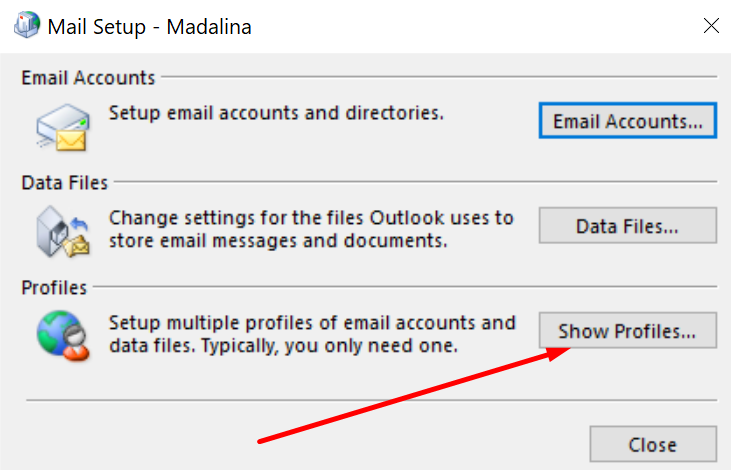Không thể mở hộp thư dùng chung có thể thực sự gây khó chịu, đặc biệt nếu bạn cần thông tin hoặc một tệp cụ thể để hoàn thành công việc. Nếu bạn là quản trị viên CNTT, vấn đề này có thể còn căng thẳng hơn vì bạn liên tục được hỏi khi nào vấn đề sẽ được khắc phục.
Đừng hoảng sợ, ngay cả khi thời hạn sắp đến rất nhanh, bạn có thể nhanh chóng khắc phục sự cố này với sự trợ giúp của hướng dẫn khắc phục sự cố này.
Lưu ý quan trọng:
- Xin lưu ý rằng tài khoản được liên kết trong miền phụ không được phép truy cập một số hộp thư dùng chung được lưu trữ trong Outlook 2016 và các phiên bản mới hơn. Người dùng của các tài khoản này sẽ có thể truy cập OWA và Outlook 2013 mà không gặp bất kỳ sự cố nào. Tuy nhiên, họ không thể mở hộp thư của mình trong Outlook 2016 trở lên hoặc trong Office 365 Outlook.
- Nếu sự cố này xảy ra sau khi cấp cho người dùng toàn quyền truy cập vào hộp thư dùng chung, hãy đợi vài giờ và thử lại. Có thể mất nhiều thời gian hơn để tài khoản đồng bộ hóa với máy chủ được lưu trữ.
Phải làm gì nếu bạn không thể truy cập hộp thư dùng chung trong Office 365
1. Thay đổi cài đặt hộp thư của bạn
Đây là một giải pháp phù hợp với nhiều người dùng: Trước tiên, hãy xóa hộp thư được chia sẻ khỏi Outlook. Sau đó, trả lại địa chỉ trả lời đến địa chỉ ban đầu và thêm nó trở lại Outlook.
Về cơ bản, bạn cần đặt lại chính sách địa chỉ email để đặt địa chỉ email có vấn đề trở lại làm địa chỉ trả lời.
2. Bật tính năng phát hiện tự động
- Đầu tiên, tạo bản ghi DNS tự động phát hiện của bạn với nhà cung cấp DNS của bạn
- Mở Bảng điều khiển và gõ vào hộp tìm kiếm
- Chọn phiên bản thư của bạn và nhấp vào hiển thị hồ sơ

- Nhấp chuột chèn để tạo một hồ sơ mới và nhập tất cả các thông tin cần thiết
- Chờ Outlook tìm kiếm cài đặt máy chủ
- Khi mà Yêu cầu khám phá tự động xuất hiện trên màn hình, nhấp vào cho phép
- Nhập địa chỉ email và mật khẩu của bạn
- Bạn sẽ nhận được xác nhận rằng cài đặt máy chủ của bạn đã được định cấu hình chính xác → nhấn Kết thúc.
3. Loại bỏ chỉ định tự động các hộp thư dùng chung.
Tự động ánh xạ là một tính năng hữu ích của Office 365 ánh xạ nội dung của hộp thư được chia sẻ với tài khoản Outlook. Tuy nhiên, chức năng này đôi khi có thể gây ra các vấn đề hiệu suất khác nhau khi người dùng khởi động Outlook cho Office 365.
Việc tắt ánh xạ tự động có thể giải quyết được sự cố.
- Sử dụng PowerShell từ xa và kết nối với Exchange Online
- Xóa các quyền truy cập đầy đủ và ứng dụng tự động bằng cách chạy lệnh sau: Delete-MailboxPermission -Identity -User -AccessRights FullAccess.
- Kiểm tra xem hiện có quyền truy cập vào hộp thư dùng chung hay không.
Hy vọng rằng, vấn đề bây giờ đã được giải quyết. Nếu bạn có thêm bất kỳ đề xuất nào về cách khắc phục sự cố hộp thư dùng chung này, vui lòng cho chúng tôi biết ở phần bên dưới.